Một trong những thông báo lỗi gây khó chịu mà bạn có thể gặp trên máy tính Windows cá nhân là “Some settings are managed by your organization” (Một số cài đặt đang được quản lý bởi tổ chức của bạn). Thông báo này thường xuất hiện trong ứng dụng Cài đặt khi bạn kiểm tra các bản cập nhật Windows. Dù đây là một thông báo hoàn toàn bình thường nếu bạn sử dụng máy tính do công ty hoặc trường học quản lý, nhưng liệu nó có xuất hiện trên máy tính Windows mà bạn là chủ sở hữu duy nhất không? Điều này khó xảy ra.
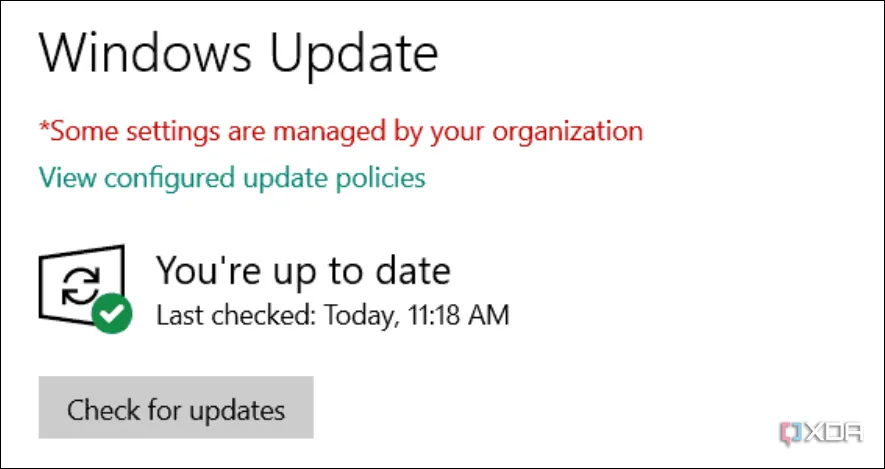 Thông báo lỗi "Some settings are managed by your organization" trên cài đặt Windows
Thông báo lỗi "Some settings are managed by your organization" trên cài đặt Windows
Thông báo lỗi này xuất hiện vì một tổ chức nào đó đang ghi đè quyền hệ thống. Nó ngăn chặn các bản cập nhật mới và vô hiệu hóa khả năng thực hiện một số chức năng nhất định. Lỗi này có thể xảy ra vì nhiều lý do khác nhau, chẳng hạn như sau khi thay đổi phần cứng, cài đặt chẩn đoán hoặc vị trí bị cấu hình sai, thay đổi phần mềm lớn, phần mềm độc hại, sự can thiệp của ứng dụng, v.v. Hãy cùng congnghe360.net tìm hiểu sâu hơn về một số nguyên nhân gây ra lỗi này và các bước bạn có thể thực hiện để khắc phục nó trên hệ thống Windows của mình.
1. Cập nhật trình điều khiển phần cứng
Đảm bảo các driver được cập nhật trong Device Manager
Các thay đổi lớn về phần cứng cũng có thể là nguyên nhân gây ra lỗi này. Nếu bạn vừa cài đặt một card đồ họa mới hoặc ổ SSD trên hệ thống của mình, hãy đảm bảo rằng các trình điều khiển mới nhất đã được cài đặt. Điều này cũng quan trọng đối với các thiết bị phần cứng khác, vì vậy hãy chắc chắn cập nhật tất cả các trình điều khiển trong Windows 11 để xem liệu điều đó có khắc phục được sự cố không. Việc cập nhật driver giúp hệ thống nhận diện và tương tác chính xác với các linh kiện mới, tránh xung đột phần mềm gây ra các lỗi không mong muốn.
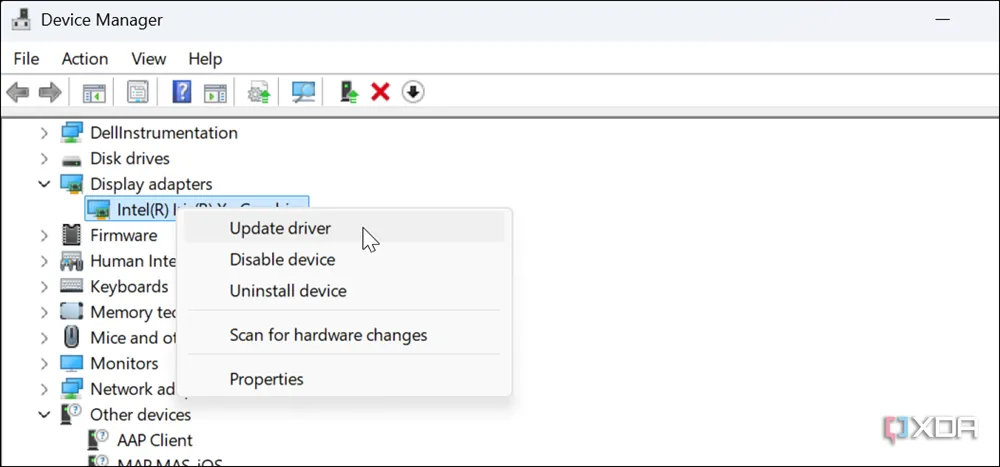 Giao diện Device Manager hiển thị cách cập nhật trình điều khiển trên Windows
Giao diện Device Manager hiển thị cách cập nhật trình điều khiển trên Windows
Để cập nhật trình điều khiển, bạn có thể thực hiện qua Trình quản lý Thiết bị (Device Manager). Nhấn Win + X và chọn Device Manager. Tìm đến các thiết bị có dấu chấm than màu vàng hoặc các thiết bị bạn vừa thay đổi/cài đặt. Nhấp chuột phải vào thiết bị và chọn Update driver. Bạn có thể chọn tìm kiếm driver tự động hoặc duyệt tìm driver đã tải về từ nhà sản xuất. Sau khi cập nhật, khởi động lại máy tính để các thay đổi có hiệu lực.
2. Đặt lại cài đặt vị trí trong Group Policy
Khi các tùy chọn vị trí thông thường không khả dụng
Nếu bạn không thể thay đổi cài đặt vị trí theo cách thông thường hoặc chúng không hoạt động, bạn có thể sử dụng các bước sau để thay đổi chính sách vị trí và cảm biến trong Trình chỉnh sửa chính sách nhóm (Group Policy Editor). Group Policy Editor chỉ khả dụng trên các phiên bản Windows Pro, Enterprise và Education.
- Mở Group Policy Editor bằng cách nhấn
Win + R, gõgpedit.mscvà nhấnOK. - Điều hướng đến
Computer Configuration > Administrative Templates > Windows Components > Locations and Sensors. - Nhấp đúp vào các chính sách
Turn off locationvàTurn off sensors. - Đặt chúng thành
Not Configurednếu chúng đang được bật. Hoặc, bạn có thể thử bật và tắt các chính sách này để xem liệu điều đó có khắc phục được lỗi không. - Khởi động lại máy tính của bạn và kiểm tra xem lỗi đã biến mất chưa.
3. Thay đổi cài đặt thu thập dữ liệu trong Group Policy
Một cách nâng cao hơn để giải quyết lỗi
Nếu ứng dụng Cài đặt không hoạt động hoặc các tùy chọn cụ thể không khả dụng (có thể bị thiếu hoặc chuyển sang màu xám), bạn có thể điều chỉnh một số cài đặt trong Group Policy Editor.
- Nhấn
Win + R, gõgpedit.msc, và nhấpOKđể khởi chạy Group Policy Editor. - Điều hướng đến
Computer Configuration > Administrative Templates > Windows Components > Data Collection and Preview Builds. - Nhấp đúp vào chính sách
Allow Diagnostic Data(được gọi làAllow Telemetrytrong Windows 10). - Đặt chính sách thành
Enabled(Đã bật) và chọnSend optional diagnostic data(Gửi dữ liệu chẩn đoán tùy chọn) (hoặc2 – Enhancedtrên Windows 10). - Khởi động lại máy tính của bạn và kiểm tra xem lỗi đã biến mất chưa.
4. Bật dịch vụ định vị (Location Services)
Kích hoạt lại cài đặt vị trí nếu nó đã tắt
Một lý do phổ biến khác khiến bạn gặp lỗi này là do các dịch vụ định vị bị tắt. Giống như cài đặt trước đó, bạn có thể đã tắt nó để bảo vệ quyền riêng tư. Tuy nhiên, việc tắt dịch vụ này có thể gây ra lỗi và ảnh hưởng đến các tính năng như “Find My Device” (Tìm thiết bị của tôi). Do đó, nếu lỗi này ngăn bạn cập nhật Windows, hãy bật dịch vụ định vị, cập nhật hệ thống của bạn, và sau đó bạn có thể tắt lại nếu muốn. Lưu ý rằng bạn có thể giữ nguyên cài đặt vị trí cho các ứng dụng của mình.
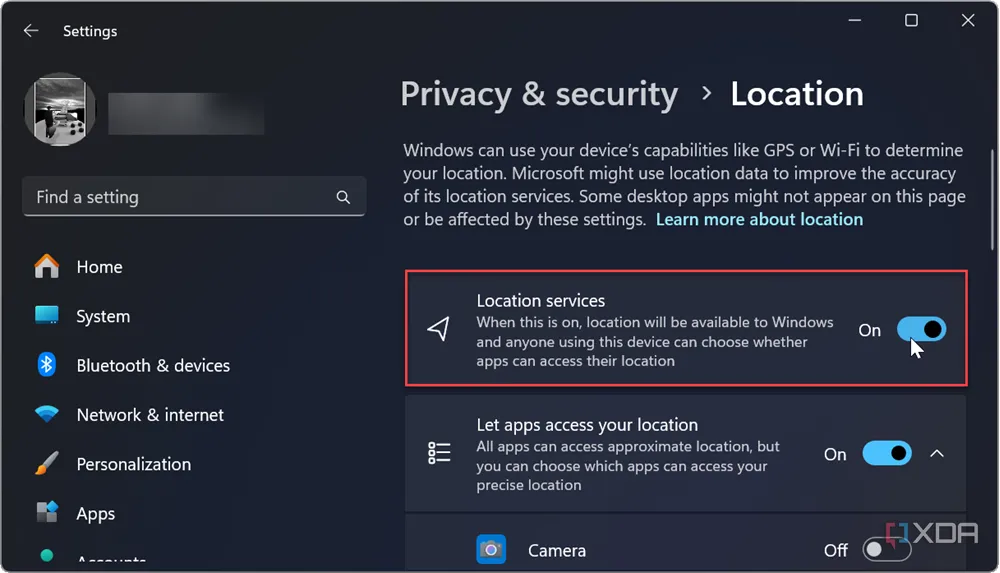 Hướng dẫn bật cài đặt dịch vụ định vị (Location) trên Windows 11
Hướng dẫn bật cài đặt dịch vụ định vị (Location) trên Windows 11
Để bật dịch vụ định vị, hãy vào Cài đặt (Settings) -> Quyền riêng tư & bảo mật (Privacy & security) -> Vị trí (Location) và bật tất cả các cài đặt vị trí. Khởi động lại máy tính sau khi thực hiện để đảm bảo thay đổi được áp dụng.
5. Kích hoạt lại cài đặt Telemetry trên Windows
Bật lại dữ liệu chẩn đoán đã tắt
Nếu bạn đã tắt cài đặt telemetry trên Windows để tăng cường quyền riêng tư, điều đó có thể là nguyên nhân gây ra lỗi đang được đề cập. Vì vậy, việc bật lại hoặc tắt rồi bật lại cài đặt thu thập dữ liệu chẩn đoán có thể giải quyết được lỗi. Microsoft sử dụng dữ liệu telemetry để cải thiện Windows và khắc phục lỗi, và đôi khi việc tắt hoàn toàn nó có thể làm gián đoạn các chính sách quản lý hệ thống.
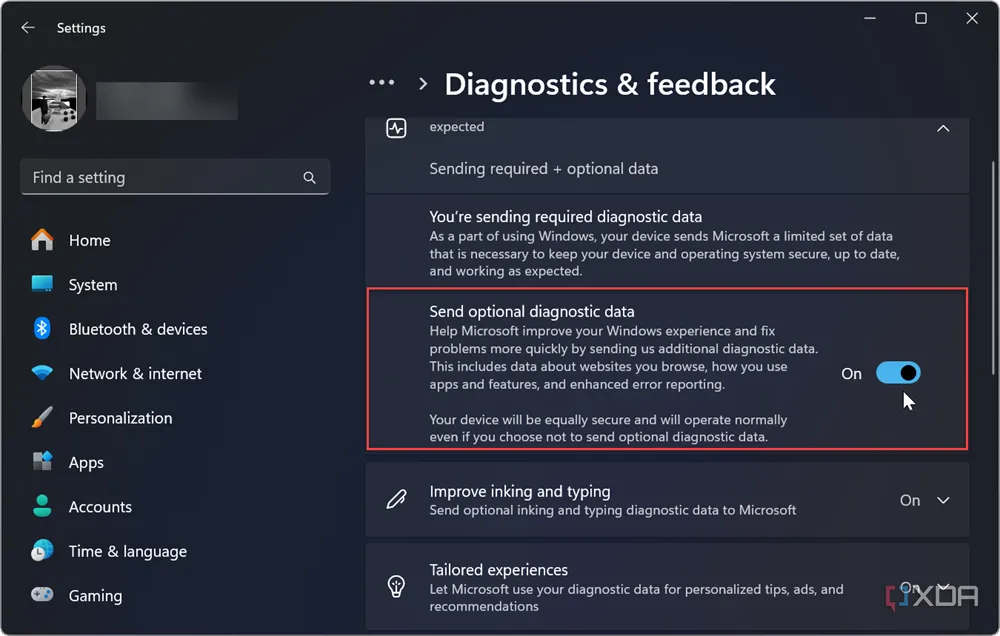 Cách bật cài đặt dữ liệu chẩn đoán (telemetry) trên Windows 11
Cách bật cài đặt dữ liệu chẩn đoán (telemetry) trên Windows 11
Để bật cài đặt này trong Windows 11, nhấn Win + I để mở Cài đặt (Settings) và điều hướng đến Quyền riêng tư & bảo mật (Privacy & security) -> Chẩn đoán & phản hồi (Diagnostics & feedback).
Trên Windows 10, chọn Cài đặt (Settings) -> Quyền riêng tư (Privacy) -> Chẩn đoán & phản hồi (Diagnostics & feedback). Tại đó, hãy đảm bảo rằng công tắc Gửi dữ liệu chẩn đoán tùy chọn (Send optional diagnostic data) được bật. Khởi động lại máy tính của bạn và kiểm tra xem lỗi đã biến mất chưa.
6. Xóa tài khoản công việc hoặc trường học
Một số loại tài khoản có thể gây ra vấn đề
Một trong những điều đầu tiên cần kiểm tra nếu bạn gặp lỗi này là liệu bạn có các tài khoản người dùng công việc hoặc trường học bổ sung được thiết lập và hãy xóa chúng đi. Nếu đó là một máy tính dùng chung, đôi khi các tài khoản bổ sung có thể bị bỏ qua. Nếu bạn không còn cần một tài khoản, bạn có thể xóa nó một cách an toàn và điều đó có thể giúp khắc phục lỗi. Các tài khoản này thường đi kèm với các chính sách quản lý do tổ chức áp đặt, và nếu chúng vẫn còn trên máy tính cá nhân của bạn, chúng có thể ghi đè các cài đặt cục bộ.
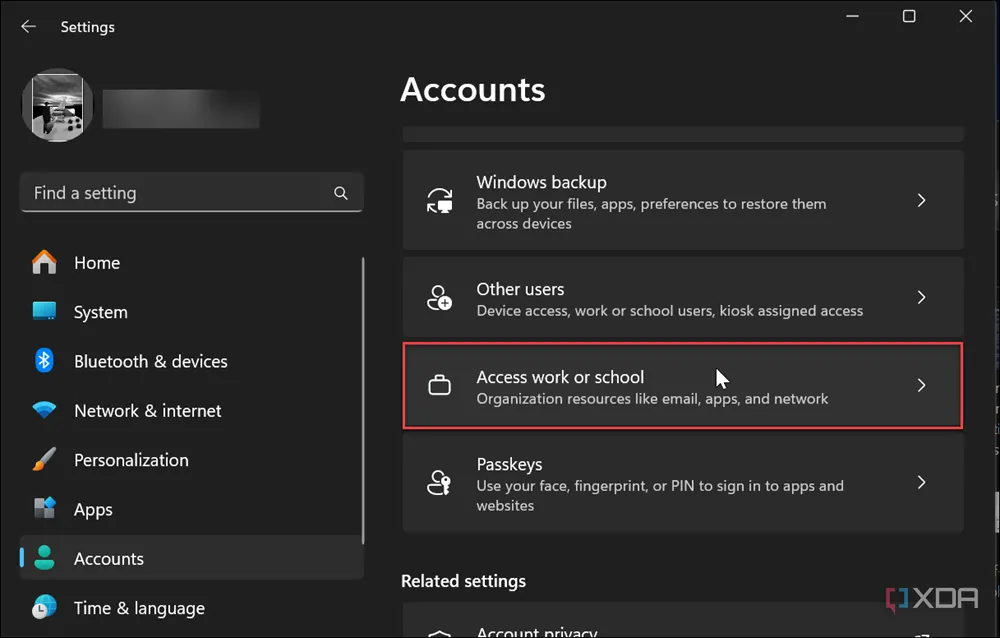 Giao diện quản lý tài khoản công việc hoặc trường học trên Windows 11
Giao diện quản lý tài khoản công việc hoặc trường học trên Windows 11
Nhấn Win + I để mở Cài đặt (Settings) -> Tài khoản (Accounts) -> Truy cập cơ quan hoặc trường học (Access work or school), và ngắt kết nối hoặc xóa các tài khoản không cần thiết. Sau khi đã xóa các tài khoản, khởi động lại máy tính của bạn và xem lỗi đã biến mất chưa.
7. Xóa các khóa Registry cụ thể qua Command Prompt
Sửa các chính sách phần mềm bị hỏng từ dòng lệnh
Giải pháp này đã từng khắc phục được lỗi trên một hệ thống Windows 10. Với việc thường xuyên cài đặt lại phần mềm, thay đổi cài đặt và cấu hình hệ thống, lỗi registry là điều khó tránh khỏi. Tuy nhiên, bạn có thể đặt lại các khóa cá nhân quan trọng để giải quyết vấn đề. Lưu ý: Thao tác với Registry có thể gây ra vấn đề nghiêm trọng cho hệ thống nếu không cẩn thận. Hãy sao lưu Registry hoặc tạo điểm khôi phục hệ thống trước khi thực hiện.
Mở Command Prompt với quyền quản trị viên: Nhấn Win + R, gõ cmd, và nhấn Ctrl + Shift + Enter.
Chạy các lệnh sau theo thứ tự. Nếu bạn gặp thông báo lỗi sau khi chạy một lệnh rằng có gì đó không tồn tại, đừng lo lắng; chỉ cần tiếp tục với lệnh tiếp theo trong danh sách.
reg delete "HKCUSoftwareMicrosoftWindowsCurrentVersionPolicies" /freg delete "HKCUSoftwareMicrosoftWindowsSelfHost" /freg delete "HKCUSoftwarePolicies" /freg delete "HKLMSoftwareMicrosoftPolicies" /freg delete "HKLMSoftwareMicrosoftWindowsCurrentVersionPolicies" /freg delete "HKLMSoftwareMicrosoftWindowsCurrentVersionWindowsStoreWindowsUpdate" /freg delete "HKLMSoftwareMicrosoftWindowsSelfHost" /freg delete "HKLMSoftwarePolicies" /freg delete "HKLMSoftwareWOW6432NodeMicrosoftPolicies" /freg delete "HKLMSoftwareWOW6432NodeMicrosoftWindowsCurrentVersionPolicies" /freg delete "HKLMSoftwareWOW6432NodeMicrosoftWindowsCurrentVersionWindowsStoreWindowsUpdate" /f
Sau khi hoàn tất, khởi động lại máy tính của bạn, và lỗi sẽ được giải quyết. Nếu cách đó không hiệu quả, hãy tiếp tục các bước tiếp theo đã trình bày.
Lời kết
Nếu bạn gặp lỗi “Some settings are managed by your organization” trên máy tính Windows của mình, bạn có thể thử các tùy chọn được đề xuất ở trên. Điều quan trọng cần lưu ý là nếu bạn nhận thấy lỗi này xuất hiện sau khi cài đặt một ứng dụng hoặc một bản cập nhật cụ thể, bạn có thể gỡ cài đặt phần mềm đó để xem liệu điều đó có khắc phục được sự cố không. Ngoài ra, nếu bạn nghi ngờ vấn đề là do mã độc hại, hãy chạy quét virus trên máy tính của bạn ngay lập tức.
Mặc dù đây không phải là tất cả các nguyên nhân hoặc cách khắc phục có thể có cho lỗi khó chịu này, nhưng những hướng dẫn trên sẽ dẫn bạn đi đúng hướng. Bạn đã từng gặp lỗi này trên máy tính Windows của mình chưa? Bạn đã làm gì để khắc phục nó? Hãy chia sẻ kinh nghiệm của bạn trong phần bình luận bên dưới để cộng đồng congnghe360.net cùng thảo luận và học hỏi nhé!